Autor:
John Pratt
Data E Krijimit:
12 Shkurt 2021
Datën E Azhurnimit:
28 Qershor 2024
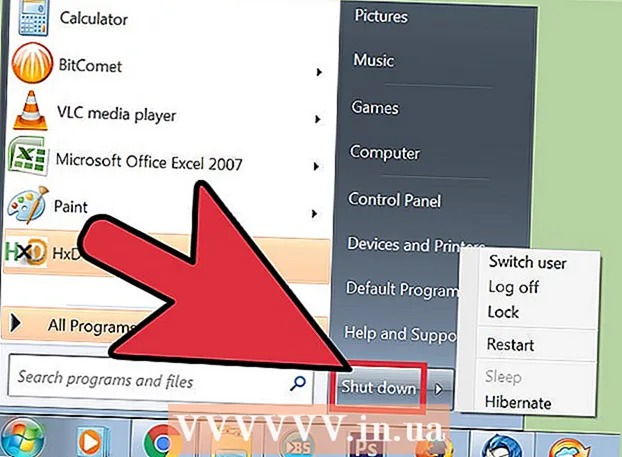
Përmbajtje
- Të shkelësh
- Metoda 1 nga 3: Kryeni instalime të gjera të diagnostikimit dhe riparimit
- Metoda 2 nga 3: Rregullime të shpejta për të shpejtuar sistemin tuaj
- Metoda 3 nga 3: Mirëmbani sistemin tuaj rregullisht
- Këshilla
- Paralajmërime
Nëse Windows vazhdon të prishet, mund të jetë ose një problem me një program specifik ose një problem më i përgjithshëm i kompjuterit. Kontrollet e rregullta të mirëmbajtjes mund të ndihmojnë në parandalimin e bllokimeve të kompjuterit dhe bllokimet urgjente shpesh mund të zgjidhen duke ulur shpejtësinë e procesorit dhe duke ekzekutuar diagnostifikime të gjera. Ky udhëzues diskuton mënyrat për të rritur shpejtësinë e kompjuterit tuaj si në planin afatshkurtër dhe atë afatgjatë, dhe për ta bërë softuerin tuaj të Windows të funksionojë më mirë.
Të shkelësh
Metoda 1 nga 3: Kryeni instalime të gjera të diagnostikimit dhe riparimit
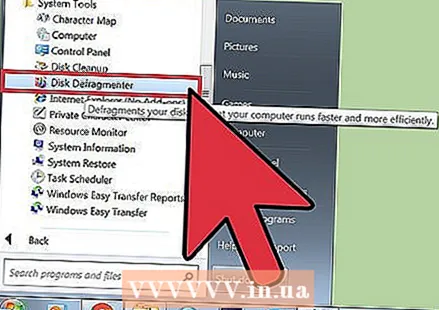 Defrag hard drive tuaj. Duke kryer defragmenter, ju mund të organizoni të dhëna skedari dhe ta bëni më të lehtë për kompjuterin tuaj për të gjetur atë që kërkon dhe ka më pak të ngjarë të prishet. Ju e hapni këtë mjet përmes Programet> Aksesorët> Mjetet e Sistemit> Përzgjedhja e diskut.
Defrag hard drive tuaj. Duke kryer defragmenter, ju mund të organizoni të dhëna skedari dhe ta bëni më të lehtë për kompjuterin tuaj për të gjetur atë që kërkon dhe ka më pak të ngjarë të prishet. Ju e hapni këtë mjet përmes Programet> Aksesorët> Mjetet e Sistemit> Përzgjedhja e diskut. - Proceset e përditshme shpërndajnë të dhëna skedarësh fizikisht në diskun e ngurtë, gjë që nga ana tjetër bën që kompjuteri të marrë më shumë kohë për t'i rifituar. Defragmentimi korrigjon këtë problem dhe mund të zgjasë nga 10 minuta deri në disa orë, varësisht nga madhësia e diskut.
- Lexoni më shumë rreth defragmentimit të një hard drive ose përdorimit të Disk Defragmenter në wikiHow për informacion më të hollësishëm.
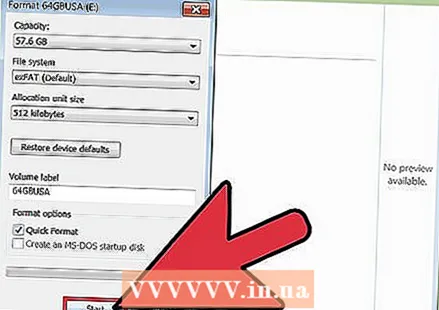 Formatoni hard drive tuaj dhe riinstaloni sistemin operativ. Ndonjëherë heqja dhe pastaj riinstalimi i aplikacioneve mund të ndihmojë që ato të funksionojnë më shpejt dhe kjo është gjithashtu e vërtetë për sistemin operativ Windows. Formatimi i diskut tuaj të fortë do të fshijë të gjithë skedarët në diskun kryesor në përgatitje të riinstalimit të Windows duke përdorur diskun origjinal të instalimit.
Formatoni hard drive tuaj dhe riinstaloni sistemin operativ. Ndonjëherë heqja dhe pastaj riinstalimi i aplikacioneve mund të ndihmojë që ato të funksionojnë më shpejt dhe kjo është gjithashtu e vërtetë për sistemin operativ Windows. Formatimi i diskut tuaj të fortë do të fshijë të gjithë skedarët në diskun kryesor në përgatitje të riinstalimit të Windows duke përdorur diskun origjinal të instalimit. - Sigurohuni që së pari të rezervoni të dhënat tuaja! Formatimi do të thotë që gjithçka në hard disk do të fshihet.
- Në Windows 8 dhe më vonë, ju mund të përdorni Refresh dhe Windows do të instalohet përsëri (pa të gjitha DVD-të dhe fshirjen e të dhënave tuaja).
- Lexoni Rinstaloni Windows 7 ose Rinstaloni Windows XP për më shumë informacion në lidhje me procesin e instalimit.
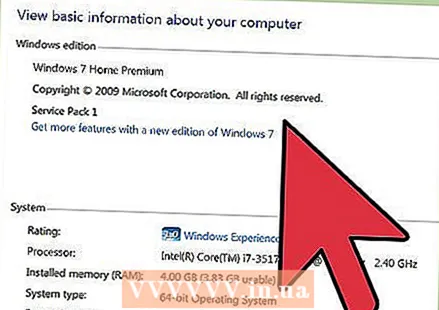 Zhvendosuni në një sistem operativ më të ulët. Nëse sistemi juaj plotëson vetëm kërkesat minimale për sistemin aktual operativ, ulja e gradave mund të ndihmojë në përmirësimin e performancës suaj. Shikoni wikiHow për më shumë informacion mbi uljen në Windows 7.
Zhvendosuni në një sistem operativ më të ulët. Nëse sistemi juaj plotëson vetëm kërkesat minimale për sistemin aktual operativ, ulja e gradave mund të ndihmojë në përmirësimin e performancës suaj. Shikoni wikiHow për më shumë informacion mbi uljen në Windows 7.
Metoda 2 nga 3: Rregullime të shpejta për të shpejtuar sistemin tuaj
 Përditësoni aplikacionet tuaja. Sigurohuni që softueri juaj (përfshirë vetë Windows) është plotësisht i azhurnuar. Versionet më të fundit të softuerit zakonisht ekzekutohen edhe më lehtë.
Përditësoni aplikacionet tuaja. Sigurohuni që softueri juaj (përfshirë vetë Windows) është plotësisht i azhurnuar. Versionet më të fundit të softuerit zakonisht ekzekutohen edhe më lehtë. - Kontrolloni dhe instaloni azhurnimet nga Windows përmes Windows Update> Kontrolloni për Azhurnime> Instalo Azhurnimet.
- Shumë programe softuerësh do t'ju njoftojnë për azhurnimet e disponueshme, por gjithashtu mund të kërkoni në internet për versionet më të fundit ose të përdorni mjete të azhurnimit të programeve që kontrollojnë dhe raportojnë në mënyrë periodike për azhurnimet.
 Mbyllni të gjitha aplikacionet e panevojshme. Shumë programe që ekzekutohen në sfond mund të marrin një pjesë të konsiderueshme të kujtesës së punës dhe kështu e bëjnë atë më të ngadaltë. Për të parë se cilat programe po ekzekutohen në çdo kohë të caktuar, kontrolloni ikonat në dritaren e programit ose hapni "Task Manager".
Mbyllni të gjitha aplikacionet e panevojshme. Shumë programe që ekzekutohen në sfond mund të marrin një pjesë të konsiderueshme të kujtesës së punës dhe kështu e bëjnë atë më të ngadaltë. Për të parë se cilat programe po ekzekutohen në çdo kohë të caktuar, kontrolloni ikonat në dritaren e programit ose hapni "Task Manager". 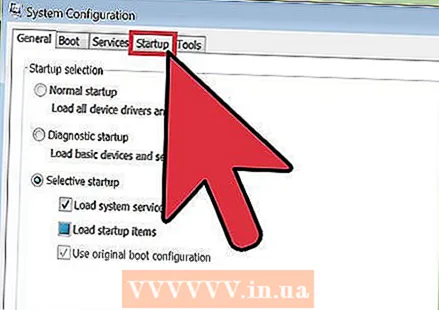 Kufizoni numrin e programeve që hapen automatikisht gjatë fillimit. Hapni Shërbimin e Konfigurimit të Bootit duke kërkuar për "msconfig.exe" dhe duke e ekzekutuar atë. Klikoni në skedën "Fillimi" për të specifikuar se cilat programe lëshohen automatikisht gjatë fillimit.
Kufizoni numrin e programeve që hapen automatikisht gjatë fillimit. Hapni Shërbimin e Konfigurimit të Bootit duke kërkuar për "msconfig.exe" dhe duke e ekzekutuar atë. Klikoni në skedën "Fillimi" për të specifikuar se cilat programe lëshohen automatikisht gjatë fillimit. - Përndryshe, Microsoft ka një shkarkim softueri të quajtur "Autoruns" me qasje të ngjashme dhe disa mundësi shtesë për softuer që hapet automatikisht kur Windows fillon.
 Çaktivizoni efektet vizuale. Windows ka rreth 20 efekte vizuale (për shembull efektet e hijes ose mënyrën e hapjes dhe mbylljes së menusë) që gjithashtu mund të ngadalësojnë sistemin. Mund të aktivizoni ose çaktivizoni ndonjë nga këto, ose lejoni që Windows të zgjedhë vetë cilësimet e performancës optimale (rekomandohet).
Çaktivizoni efektet vizuale. Windows ka rreth 20 efekte vizuale (për shembull efektet e hijes ose mënyrën e hapjes dhe mbylljes së menusë) që gjithashtu mund të ngadalësojnë sistemin. Mund të aktivizoni ose çaktivizoni ndonjë nga këto, ose lejoni që Windows të zgjedhë vetë cilësimet e performancës optimale (rekomandohet). - Hapni cilësimet e efekteve vizuale përmes Paneli i Kontrollit> Informacioni i Performancës dhe Mjeteve> Rregulloni Efektet Vizuale.
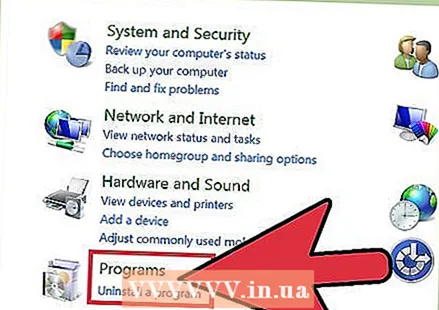 Hiqni çdo aplikacion që nuk ju nevojitet më. Për të hequr një program, klikoni në Control Panel dhe pastaj "Shto / Hiq programe". Zgjidhni programin që dëshironi të hiqni dhe klikoni "Ndrysho / Hiq".
Hiqni çdo aplikacion që nuk ju nevojitet më. Për të hequr një program, klikoni në Control Panel dhe pastaj "Shto / Hiq programe". Zgjidhni programin që dëshironi të hiqni dhe klikoni "Ndrysho / Hiq". - Për informacion më të hollësishëm, lexoni artikuj në wikiHow se si të hiqni programet e padëshiruara nga kompjuteri juaj.
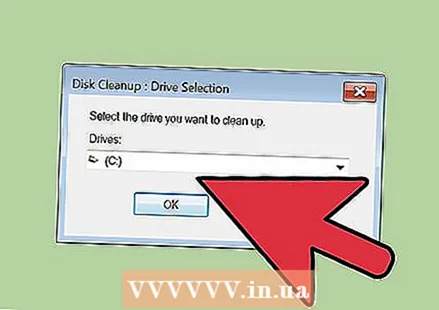 Fshini skedarët që nuk ju duhen më. Ndërmarrja e integruar "Pastrimi i Diskut" kërkon skedarë të panevojshëm për të mbajtur të rregulluar diskun tuaj dhe për të përmirësuar performancën.
Fshini skedarët që nuk ju duhen më. Ndërmarrja e integruar "Pastrimi i Diskut" kërkon skedarë të panevojshëm për të mbajtur të rregulluar diskun tuaj dhe për të përmirësuar performancën. - Hap Pastrimin e Diskut përmes Cilësimet> Paneli i Kontrollit> Mjetet Administrative.
- Mos harroni të zbrazni koshin tuaj të riciklimit rregullisht! Skedarët mbeten atje derisa të zbrazet Koshi i Shportës dhe ndonjëherë mund të ngadalësojnë sistemin.
Metoda 3 nga 3: Mirëmbani sistemin tuaj rregullisht
 Rinisni kompjuterin tuaj rregullisht. Një reboot pastron kujtesën e PC tuaj dhe mbyll të gjithë softuerin që funksionon prapa skenave. Një reboot duhet të jetë një rutinë e përditshme normale.
Rinisni kompjuterin tuaj rregullisht. Një reboot pastron kujtesën e PC tuaj dhe mbyll të gjithë softuerin që funksionon prapa skenave. Një reboot duhet të jetë një rutinë e përditshme normale.  Bëni një skanim të virusit. Kontrollet e rregullta të virusit mund të identifikojnë dhe rregullojnë shumë probleme që do të përmirësojnë performancën e sistemit. Përdorni skanerin e virusit të integruar në Windows (Defender) ose zgjidhni nga një sërë opsionesh të tjera të softuerit.
Bëni një skanim të virusit. Kontrollet e rregullta të virusit mund të identifikojnë dhe rregullojnë shumë probleme që do të përmirësojnë performancën e sistemit. Përdorni skanerin e virusit të integruar në Windows (Defender) ose zgjidhni nga një sërë opsionesh të tjera të softuerit.  Pastroni regjistrin e Windows. Ky është një hap për përdoruesit e përparuar të Windows dhe përfshin modifikimin e cilësimeve të rëndësishme të sistemit, prandaj ju lutemi trajtoni këtë me kujdes. Bëni një kopje rezervë të Regjistrit para se të hapni Redaktorin e Regjistrit (përmes komandës "regedit"). Nga Redaktuesi i Regjistrit, mund të fshini aplikacione të vjetra, sende të padëshiruara të fillimit dhe të personalizoni profilet e përdoruesve në nivelin e administratorit. Lexoni artikuj në wikiHow në lidhje me pastrimin e regjistrit të Windows vetë për një përmbledhje hap pas hapi.
Pastroni regjistrin e Windows. Ky është një hap për përdoruesit e përparuar të Windows dhe përfshin modifikimin e cilësimeve të rëndësishme të sistemit, prandaj ju lutemi trajtoni këtë me kujdes. Bëni një kopje rezervë të Regjistrit para se të hapni Redaktorin e Regjistrit (përmes komandës "regedit"). Nga Redaktuesi i Regjistrit, mund të fshini aplikacione të vjetra, sende të padëshiruara të fillimit dhe të personalizoni profilet e përdoruesve në nivelin e administratorit. Lexoni artikuj në wikiHow në lidhje me pastrimin e regjistrit të Windows vetë për një përmbledhje hap pas hapi. - Ndërsa ka shumë pastrues atje, është pothuajse gjithmonë më mirë të merrni kohë për të pastruar manualisht regjistrin tuaj dhe për të marrë rezultate më të mira të performancës.
 Hapni dhe pastroni vetë kompjuterin. Pluhuri mund të ngadalësojë edhe kompjuterët më të mirë. Këtu ju lironi vidat në anën ose pjesën e pasme të strehimit dhe përdorni ajrin e kompresuar për të hequr pluhurin. Kini kujdes sepse pjesa e brendshme e kompjuterit tuaj është shumë delikate.
Hapni dhe pastroni vetë kompjuterin. Pluhuri mund të ngadalësojë edhe kompjuterët më të mirë. Këtu ju lironi vidat në anën ose pjesën e pasme të strehimit dhe përdorni ajrin e kompresuar për të hequr pluhurin. Kini kujdes sepse pjesa e brendshme e kompjuterit tuaj është shumë delikate. - Për më shumë informacion, lexoni artikuj në wikiHow rreth pastrimit të pjesës së brendshme të një kompjuteri.
- Kushtojini vëmendje të veçantë pluhurimit të lavamanit dhe ventilatorëve.
Këshilla
- Filloni "Magjistarin e Pastrimit të Desktopit". Në versionet e fundit të Windows, ky është një mjet që heq shkurtesat e papërdorura nga desktopi, të cilat mund të përmirësojnë performancën.
- Hiqni të gjithë softuerin nga Paneli i Kontrollit, jo vetëm shkurtoren.
- Përdorni "Maintenance Schedule Wizard" (në disa versione quhet "Task Scheduler"). Ky program ndihmon në caktimin e pastrimeve të rregullta të diskut, defragmentimet e diskut dhe rutinat e tjera të rëndësishme të mirëmbajtjes.
Paralajmërime
- Merrni me kujdes të gjithë pajisjen kompjuterike pasi mund të dëmtohet lehtësisht.
- Kini kujdes për viruset kur shkarkoni softuer. Skanoni skedarët exe dhe skedarët zip përpara se t'i nxirrni ato ose ndonjë gjë tjetër që duket e dyshimtë.



